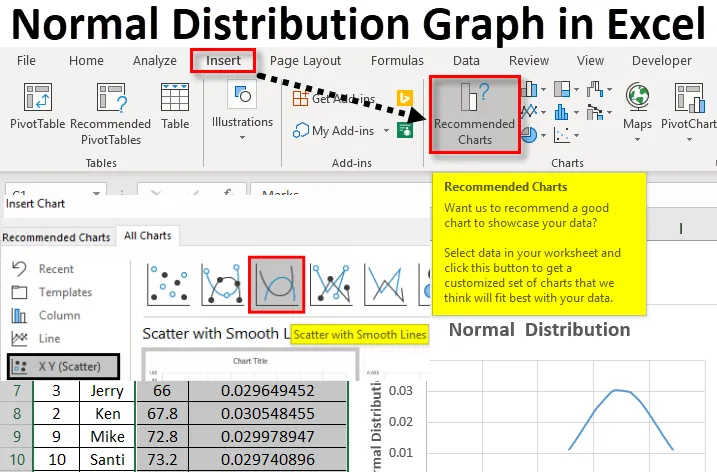
Excel normale distributiegrafiek (inhoudsopgave)
- Normale distributiegrafiek in Excel
- Hoe de normale verdeling in Excel te berekenen?
- Hoe maak je een normale distributiegrafiek in Excel?
Normale distributiegrafiek in Excel
Normale distributiegrafiek in excel is een continue waarschijnlijkheidsfunctie. Het is een gebruikelijke methode om de verdeling van gegevens te vinden. Er is een formule gevonden in Excel om een normale verdeling te vinden die is onderverdeeld in statistische functies. Dit is volledig afhankelijk van het gemiddelde en de standaarddeviatie. Normale verdeling retourneert voor een opgegeven gemiddelde en standaarddeviatie. Het is een ingebouwde functie voor het vinden van gemiddelde en standaarddeviatie voor een set waarden in excel. Om de gemiddelde waarde te vinden, wordt de functie gebruikt. De normale verdeling berekent de normale kansdichtheidsfunctie of de cumulatieve normale verdelingsfunctie. De grafische weergave van deze normale distributiewaarden in Excel wordt een normale distributiegrafiek genoemd.
Hoe de normale verdeling in Excel te berekenen?
Hieronder staan de gegevens met de naam van een student en het cijfer dat hij in een bepaald onderwerp heeft behaald.
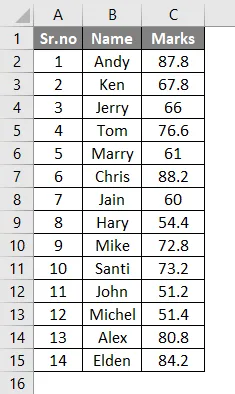
Laten we door dit te gebruiken proberen de normale verdeling te vinden. Om de normale verdeling te vinden, hebben we nog twee gegevens nodig die het gemiddelde zijn en de standaarddeviatie. Gebruik de gemiddelde functie om het gemiddelde te vinden.
- Hier hebben we de formule = GEMIDDELDE (C2: C15) toegepast . Waar kolom C bestaat uit de cijfers van elke student.
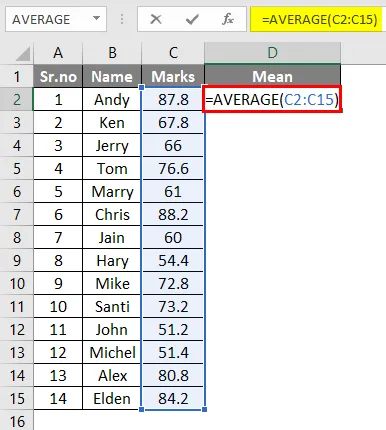
- U krijgt de gemiddelde waarde van de gegeven gegevens zoals hieronder.
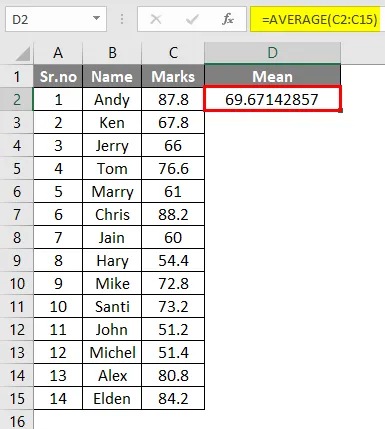
- De standaarddeviatie wordt berekend met behulp van de formule = STDEV (C2: C15) .
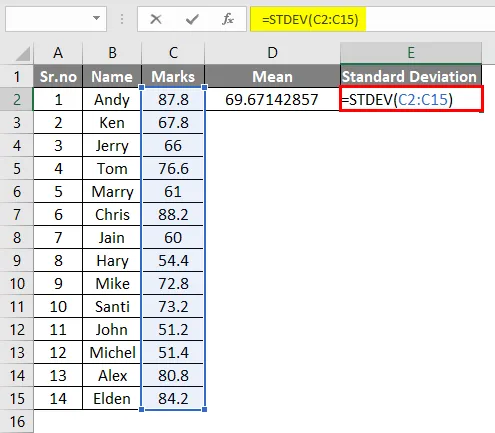
- U krijgt de standaardafwijkingswaarde van de gegeven gegevens zoals hieronder.

Nu hebben we voor de normale distributiegrafiek in excel het gemiddelde en de standaarddeviatie van de gegeven gegevens. Door dit te gebruiken kunnen we de normale verdeling vinden.
De normale verdelingsfunctie is een statistische functie die helpt bij het verkrijgen van een verdeling van waarden volgens een gemiddelde waarde. Dit zal helpen om de variatie van de waarden tussen een gegevensset te vinden. Dit kan worden berekend met behulp van de ingebouwde formule.
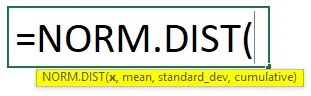
- X: definieert voor welke waarde u de verdeling wilt vinden.
- Gemiddelde: de rekenkundige waarde betekent de waarde voor de verdeling.
- Standard_dev: de standaarddeviatie voor de verdeling.
- Cumulatief: dit is een logische waarde. Een true geeft de cumulatieve verdelingsfunctie aan en een valse waarde geeft de waarschijnlijkheidsmassafunctie aan.
Hier gaan we de normale verdeling vinden in excel voor elke waarde die voor elk gegeven cijfer wordt gegeven.
Het selecteren van de cel F1 heeft de formule toegepast = NORM.VERD (C2, $ D $ 2, $ E $ 2, ONWAAR) Hier zijn D2 en E2 respectievelijk gemiddelde, standaarddeviatie.
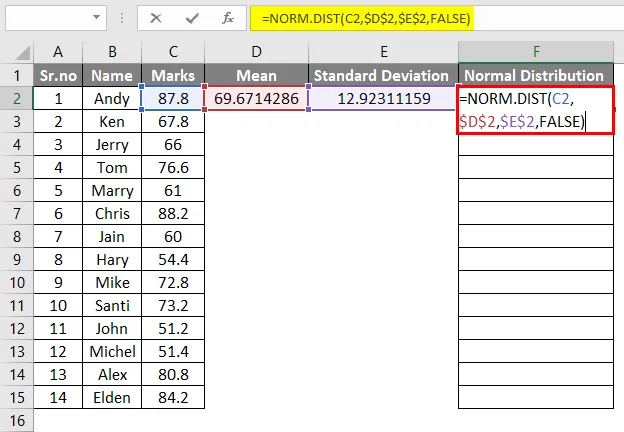
- Het resultaat is zoals hieronder aangegeven.
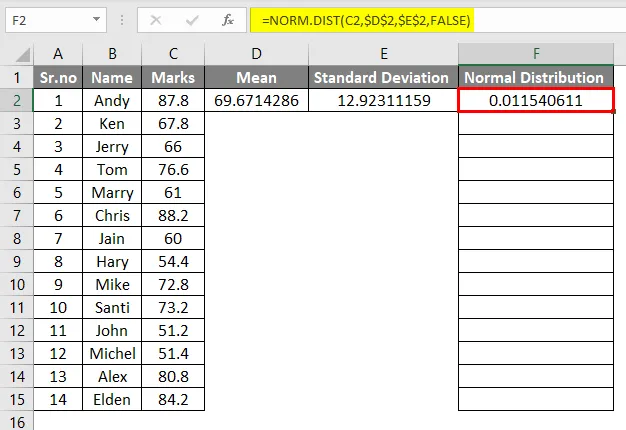
- Door dezelfde formule voor elke markering toe te passen, krijgt u de normale distributiewaarden zoals hieronder.
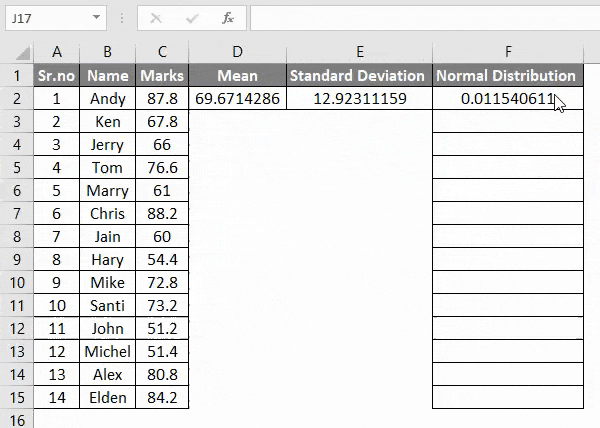
Hoe maak je een normale distributiegrafiek in Excel?
Een normale distributiegrafiek in Excel maken is heel eenvoudig en gemakkelijk. Laten we begrijpen hoe we een normale distributiegrafiek kunnen maken in Excel met een voorbeeld.
U kunt deze Excel-sjabloon met normale distributiegrafiek hier downloaden - Excel-sjabloon met normale distributiegrafiekDe normale distributiewaarden voor het cijfer van elke persoon zijn berekend. Met behulp van de bovenstaande berekeningen kunnen we een grafiek plotten.
We kunnen de normale verdeling voor de cijfers van elke persoon plotten. Gebruik de onderstaande tabel.
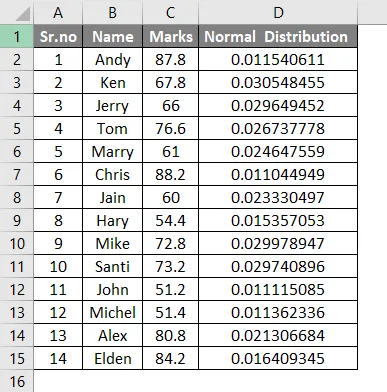
Voor een beter begrip kan de kolom met markeringen tijdens het maken van de grafiek worden gesorteerd van laag naar hoog. Dit zal resulteren in een klokvormig en geeft de normale verdeling aan van de laagste naar de hoogste in de Excel-grafiek.
- Selecteer de kolom Markeringen en ga vervolgens naar het tabblad Start <Sorteren en filteren <Kleinste naar grootste sorteren.

- De kolom met markeringen wordt gesorteerd van klein naar groot. En de gegevens zien eruit zoals hieronder.

- Selecteer de tabelkolommen Markeringen en Normale verdeling om de tabel als normale distributiegrafiek in Excel te maken. Ga naar het tabblad Invoegen en klik op Aanbevolen grafieken .
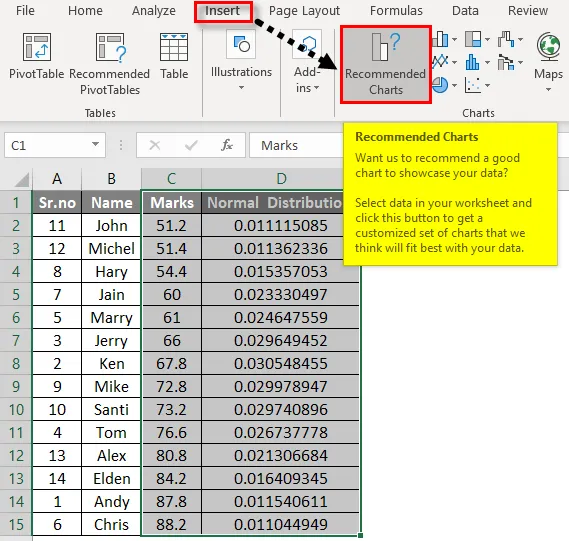
- Selecteer Alle grafieken terwijl u de grafiek invoegt.

- Selecteer de XY (Scatter) en u kunt de vooraf gedefinieerde grafieken selecteren om snel te beginnen. Bovenaan het dialoogvenster ziet u de ingebouwde stijlen klikken op de derde stijl Scatter met vloeiende lijnen.

- Selecteer de tweede grafiek en klik op OK .
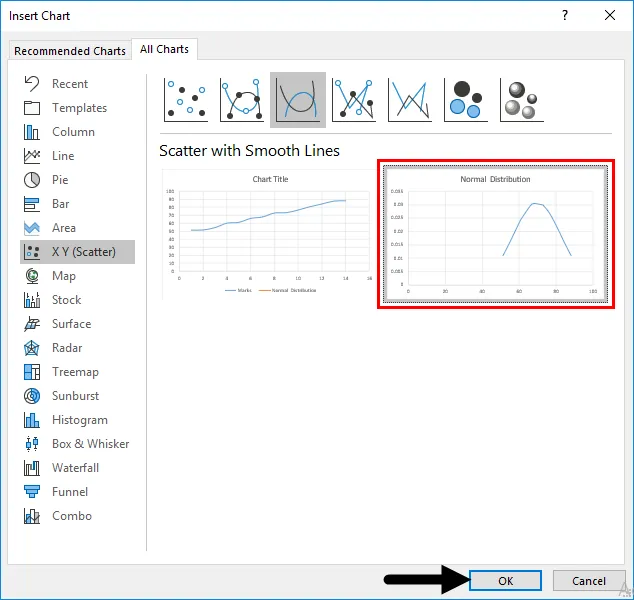
- De gegevens worden verspreid in de vorm van een klok en dit toont een variatie in de verdeling van laagste naar hoogste.
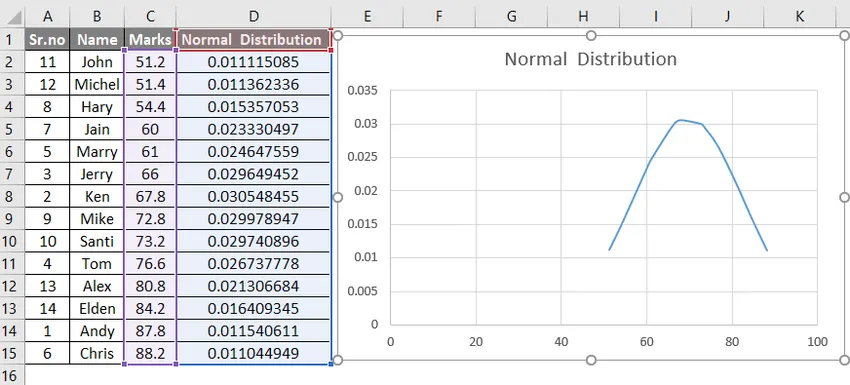
- We kunnen de naam aan de X- en Y-as geven. Klik op het "+" symbool. U krijgt extra dingen om wijzigingen aan te brengen in de gemaakte grafiek en klik vervolgens op Axis Titles .
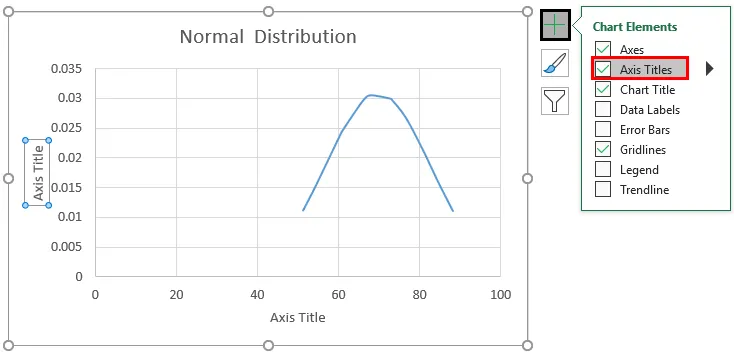
- Nu worden de asnamen genoemd door de astitel in te voegen.

Dit is de normale distributiegrafiek voor de gegeven gegevens in Excel. Deze grafiek maakt de analyse eenvoudiger. Wie allemaal de gemiddelde waarde of gemiddelde waarde overschrijdt, kan gemakkelijk worden gevonden.
Dingen om te onthouden
- Een foutwaarde #WAARDE wordt geretourneerd wanneer het gemiddelde of de standaardafwijking geen numerieke waarde is.
- Wanneer de standaardafwijking ≤0 NORM.VERD, functie #NUM! fout
- De normale distributiegrafiek in excel resulteert in een klokvormige curve.
- Sorteer de waarden vóór het plotten in de normale distributiegrafiek om een betere curve-vormige grafiek in Excel te krijgen.
- Normale distributiegrafiek in excel is een grafische weergave van normale distributiewaarden in excel. Dit toont de spreiding van waarden van het gemiddelde.
Aanbevolen artikelen
Dit is een leidraad geweest voor de normale distributiegrafiek in Excel. Hier bespreken we hoe u een normale distributiegrafiek in Excel kunt maken, samen met een voorbeeld en een downloadbare Excel-sjabloon. U kunt ook onze andere voorgestelde artikelen doornemen -
- Excel-frequentieverdeling
- Genereer willekeurige getallen in Excel
- Voorbeelden op spreidingsdiagram in Excel
- Excel-combinatiediagrammen